kk錄像機(jī)是一款非常強(qiáng)大的電腦錄屏軟件,它可以為大家錄制高清、流暢的視頻,支持游戲、電影、桌面等操作,本站為大家?guī)淼氖莐k錄像機(jī)破解版PC版下載,有需要的朋友可以下載使用,已經(jīng)包含了破解補(bǔ)丁。
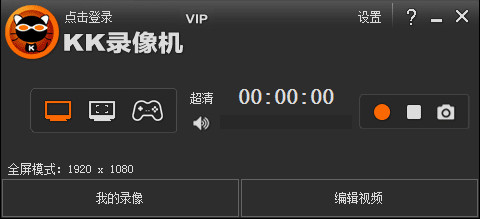
功能介紹:
1.屏幕錄像
錄制電腦.手機(jī)屏幕上的操作過程.網(wǎng)絡(luò)教學(xué).軟件操作.課件制作等,是學(xué)校.企業(yè).單位必備的錄屏軟件。
2.游戲錄像
支持英雄聯(lián)盟.穿越火線.爐石傳說.魔獸世界.DNF.Dota/Dota2.錄制坦克世界等各種游戲視頻。更多>>
3.視頻錄制
支持愛奇藝.優(yōu)酷等網(wǎng)絡(luò)在線視頻,直播視頻.播放器播放的視頻和QQ視頻.YY視頻等聊天視頻錄制。
4.剪切合并
隨意剪切視頻中多余的片段,快速合并多個(gè)視頻,使您的視頻更加完美!
5.視頻特效
將字幕添加到視頻中.音樂.水印圖片,讓你的視頻更酷.更生動(dòng)!
6.壓縮上傳
智能壓縮,快速上傳到各種視頻網(wǎng)站,輕松獲得超清標(biāo)識(shí),分享您的精彩瞬間!
電腦屏幕錄像軟件使用方法
1. 如何錄制視頻?
KK錄像機(jī)針對(duì)不同的錄制對(duì)象分為3種錄制模式,準(zhǔn)備錄制前必須選擇合適的錄制模式。
全屏模式 / 區(qū)域模式:
錄制優(yōu)酷、土豆等網(wǎng)絡(luò)視頻和聊天視頻
錄制電腦桌面、屏幕操作等
錄制網(wǎng)頁游戲和部分游戲
準(zhǔn)備 / 停止 錄制 暫停
幀率模式:
錄制directx、OpenGL等3D類游戲(選擇該模式后,必須進(jìn)入游戲,等待左上角出現(xiàn)黃色幀率才可以錄制)
錄制Windows Media Player等播放器播放的視頻
準(zhǔn)備 / 停止 錄制 暫停
2. 如何錄制聲音?
開始錄制后,界面上的聲音波形條會(huì)上下波動(dòng),如果沒有波動(dòng),則修改錄音選項(xiàng)重新開始錄制。
錄音選擇立體聲混音 / Stereo Mix:錄制所有聲音,包括電腦聲音和麥克風(fēng)聲音。
錄音選擇麥克風(fēng):錄制麥克風(fēng)聲音。
增加麥克風(fēng)音量:勾選"麥克風(fēng)加強(qiáng)"。
去除噪音:勾選"麥克風(fēng)靜音",降低錄音音量。
電腦屏幕錄像軟件使用方法
1. 如何錄制視頻?
第一步:選擇錄制模式
KK錄像機(jī)針對(duì)不同的錄制對(duì)象分為3種錄制模式,開始錄制前必須選擇合適的錄制模式。
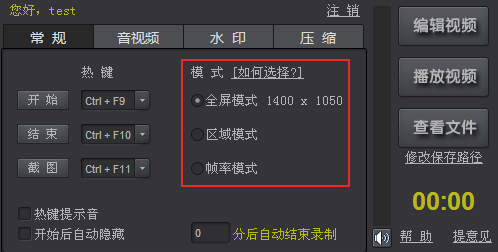
全屏模式 / 區(qū)域模式
錄制所有網(wǎng)頁游戲和2D類游戲視頻
錄制優(yōu)酷、酷6、土豆、新浪、愛奇藝等網(wǎng)絡(luò)在線視頻
錄制QQ視頻、YY視頻等聊天視頻
錄制電腦屏幕、網(wǎng)絡(luò)課件、軟件操作教程等
幀率模式
錄制directx、OpenGL等3D類游戲視頻
錄制暴風(fēng)影音、迅雷看看、快播、Windows Media Player等播放器播放的視頻
第二步:錄制開始-停止
a. 如果您選擇的是全屏模式或區(qū)域模式,模式右邊顯示的1400x1050表示即將錄制的視頻尺寸,區(qū)域模式拖動(dòng)黃色矩形邊角可任意調(diào)節(jié)錄制的視頻范圍。點(diǎn)擊【開始】按鈕或按Ctrl+F9(默認(rèn))開始錄制;如需暫停錄制,再點(diǎn)擊【暫停】按鈕或按Ctrl+F9;點(diǎn)擊【結(jié)束】按鈕或按Ctrl+F10停止錄制。
注意事項(xiàng)
如果錄制的視頻播放時(shí)黑屏或一閃一閃,換用幀率模式。
如果錄制的視頻播放時(shí)顯示的是桌面或白屏,勾選“音視頻”中的“錄制透明窗體”。
 |
 |
 |
| 準(zhǔn)備 / 停止 |
錄制開始 |
錄制暫停 |
b. 如果您選擇的是幀率模式,進(jìn)入游戲,游戲左上角出現(xiàn)黃色幀率表示可以錄制(部分游戲和播放器不顯示幀率,但仍然可以錄制)。點(diǎn)擊【開始】按鈕或按Ctrl+F9(默認(rèn))開始錄制;如需暫停錄制,再點(diǎn)擊【暫停】按鈕或按Ctrl+F9;點(diǎn)擊【結(jié)束】按鈕或按Ctrl+F10停止錄制。
 |
 |
 |
| 準(zhǔn)備 / 停止 |
錄制開始 |
錄制暫停 |
第三步:查看視頻
點(diǎn)【查看文件】查看剛錄制的視頻文件;點(diǎn)【播放視頻】即可播放剛錄制的視頻,也可以用Windows Media Player等普通播放器直接打開播放;
2. 如何錄制聲音?
開始錄制后,界面上的聲音波形條會(huì)上下波動(dòng),如果沒有波動(dòng),則修改錄音選項(xiàng)重新開始錄制。
錄音選擇立體聲混音 / Stereo Mix:錄制所有聲音,包括電腦聲音和麥克風(fēng)聲音。
錄音選擇麥克風(fēng):錄制麥克風(fēng)聲音。
增加麥克風(fēng)音量:勾選‘麥克風(fēng)加強(qiáng)’。
去除噪音:勾選‘麥克風(fēng)靜音’,降低錄音音量。
更新說明:
* 錄制幀率增加60fps。
* 解決操作系統(tǒng)用戶權(quán)限不夠時(shí)無法錄制的問題。
* 更新NVIDIA、Intel硬件加速SDK和H264編碼庫(kù)。
* 增加攝像頭窗口熱鍵控制開關(guān)。
* 設(shè)置中添加"關(guān)于軟件"相關(guān)信息。
* 優(yōu)化軟件的部分界面。




 360解壓縮軟件2023
360解壓縮軟件2023 看圖王2345下載|2345看圖王電腦版 v10.9官方免費(fèi)版
看圖王2345下載|2345看圖王電腦版 v10.9官方免費(fèi)版 WPS Office 2019免費(fèi)辦公軟件
WPS Office 2019免費(fèi)辦公軟件 QQ瀏覽器2023 v11.5綠色版精簡(jiǎn)版(去廣告純凈版)
QQ瀏覽器2023 v11.5綠色版精簡(jiǎn)版(去廣告純凈版) 下載酷我音樂盒2023
下載酷我音樂盒2023 酷狗音樂播放器|酷狗音樂下載安裝 V2023官方版
酷狗音樂播放器|酷狗音樂下載安裝 V2023官方版 360驅(qū)動(dòng)大師離線版|360驅(qū)動(dòng)大師網(wǎng)卡版官方下載 v2023
360驅(qū)動(dòng)大師離線版|360驅(qū)動(dòng)大師網(wǎng)卡版官方下載 v2023 【360極速瀏覽器】 360瀏覽器極速版(360急速瀏覽器) V2023正式版
【360極速瀏覽器】 360瀏覽器極速版(360急速瀏覽器) V2023正式版 【360瀏覽器】360安全瀏覽器下載 官方免費(fèi)版2023 v14.1.1012.0
【360瀏覽器】360安全瀏覽器下載 官方免費(fèi)版2023 v14.1.1012.0 【優(yōu)酷下載】?jī)?yōu)酷播放器_優(yōu)酷客戶端 2019官方最新版
【優(yōu)酷下載】?jī)?yōu)酷播放器_優(yōu)酷客戶端 2019官方最新版 騰訊視頻播放器2023官方版
騰訊視頻播放器2023官方版 【下載愛奇藝播放器】愛奇藝視頻播放器電腦版 2022官方版
【下載愛奇藝播放器】愛奇藝視頻播放器電腦版 2022官方版 2345加速瀏覽器(安全版) V10.27.0官方最新版
2345加速瀏覽器(安全版) V10.27.0官方最新版 【QQ電腦管家】騰訊電腦管家官方最新版 2024
【QQ電腦管家】騰訊電腦管家官方最新版 2024 360安全衛(wèi)士下載【360衛(wèi)士官方最新版】2023_v14.0
360安全衛(wèi)士下載【360衛(wèi)士官方最新版】2023_v14.0